11.6. 【β版限定】FIC-Connectionの設定を変更する¶
注釈
- こちらのページはβ版提供用のお客様専用です。当社がご案内する場合を除き、このページの内容ついてはご放念ください。
注釈
- 経路変更時に通信断は発生しません。各FIC-Connectionごとの注意点は 詳細情報 をご参照ください。
- 経路フィルタ(BGP Filter Ingress/Egress prefix list)の課金を停止したい場合、上限数をデフォルト値の10に変更後、10prefix以内のフィルタを設定、または経路フィルタを「off」にし、変更申し込みを実施してください。上限数に10以外を設定した状態で経路フィルタを「off」にし、変更申し込みを実施しても上限数は変更されず、課金が継続しますのでご注意ください。
11.6.1. 変更の流れ¶
FICコンソールの 「グローバルビュー」 で変更したいFIC-Connectionがあるエリアを選択し、 「エリアビュー」 画面を表示します。
「エリアビュー」 画面左側のサイドメニューから [コネクション] を選択してください。
画面右側に表示される 「コネクションのメニュー選択」 で [プレミアム(推奨)] を選択してください。
「コネクションメニュー」 画面が表示されるので [経路変更] を選択してください。
注釈
[経路変更] を選択できない場合、そのFIC-Connectionでは変更できるBGP接続に関する設定がありません。
「コネクション変更ガイダンス(経路変更)」 画面が表示されるので [次へ] ボタンを押下します。
「コネクションの変更手続き」 ダイアログに従って、変更したいFIC-Connectionの線を 「エリアビュー」 上でクリックします。
「コネクション名選択」 画面が表示されるので、該当するFIC-Connectionを選択して [次へ] ボタンを押下します。
FIC-Connectionの種類に応じた 「コネクションの変更情報入力」 画面が表示されるので、変更情報を入力して [確認] ボタンを押下します。 ※ 変更可能な項目は 経路制御で利用するパラメータ をご確認ください。
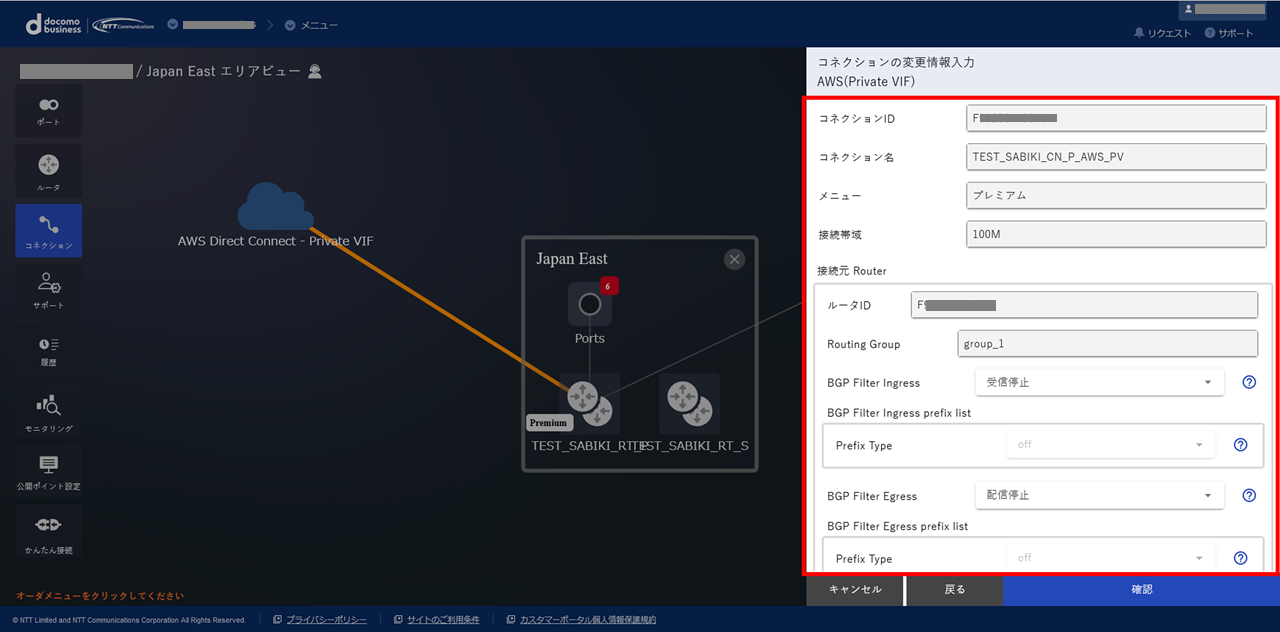
コネクションの変更情報入力¶
「コネクション変更確認(経路変更)」 画面の内容を確認して問題なければ [変更] ボタンを押下します。
「コネクション変更申し込み受付完了」 画面で [OK] ボタンを押下してください。
「エリアビュー」 の画面左側のサイドメニューから [履歴] ボタンを押下し、 申し込み履歴画面 でステータスが 「Completed」 となっていることを確認してください。